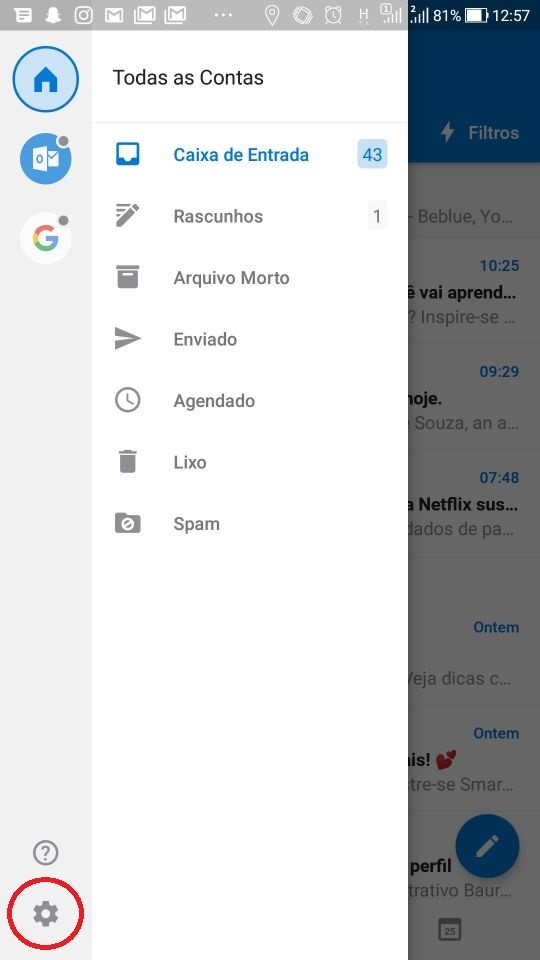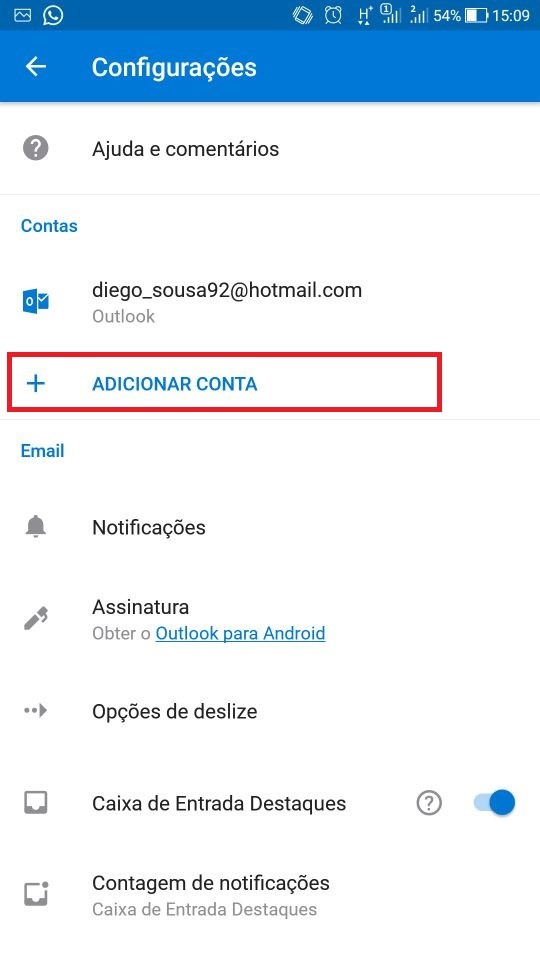Mudanças entre as edições de "Outlook"
| Linha 7: | Linha 7: | ||
1) Clique na engrenagem | 1) Clique na engrenagem | ||
| − | [[Arquivo:Img1 | + | [[Arquivo:Img1.jpg]] |
2) Logo em seguida, clique na opção Adicionar Conta | 2) Logo em seguida, clique na opção Adicionar Conta | ||
| + | |||
| + | [[Arquivo:Img2.jpg]] | ||
3) Para a próxima etapa será necessário desligar as conexões de internet no seu celular | 3) Para a próxima etapa será necessário desligar as conexões de internet no seu celular | ||
Edição das 19h00min de 26 de junho de 2018
Microsoft Outlook para Celular O Microsoft Outlook é um aplicativo para leitura e gerenciamento de e-mails. Ele também é utilizado para gerenciar contatos, tarefas e calendários. Desenvolvido pela Microsoft, é distribuído com o pacote Microsoft Office.
Configurando uma nova conta de e-mail Siga estes passos se sua conta de e-mail ainda não foi configurada no Outlook.
1) Clique na engrenagem
2) Logo em seguida, clique na opção Adicionar Conta
3) Para a próxima etapa será necessário desligar as conexões de internet no seu celular
4) Agora digite a conta de e-mail que vai ser configurada no Outlook e clique em Continuar
5) Ligue as conexões de internet do seu aparelho
6) Selecione a opção IMAP
7) Por fim clique em Configurações Avançadas e depois que preencher todos os campos clique em
8) Tome nota que:
Na opção IMAP digite imap.dominio (substitua a palavra domínio pelo endereço de seu site, mas sem o www.) No opção Servidor de saída de e-mails (SMTP) digite smtp.dominio (substitua a palavra domínio pelo endereço de seu site, mas sem o www.)
9) Pronto, sua conta foi configurada com sucesso